简介:本文详细介绍了在Unreal Engine 5(UE5)游戏引擎中加载和使用OpenCV库的方法。OpenCV是一个强大的计算机视觉库,支持图像处理和机器学习功能,通过将OpenCV集成到UE5,开发者能够为游戏添加高级视觉处理和实时分析能力。文章逐步说明了安装OpenCV库、配置项目设置、编写模块、链接库文件、编译测试、运行时动态加载以及性能优化等关键步骤,并强调了调试和日志记录的重要性。 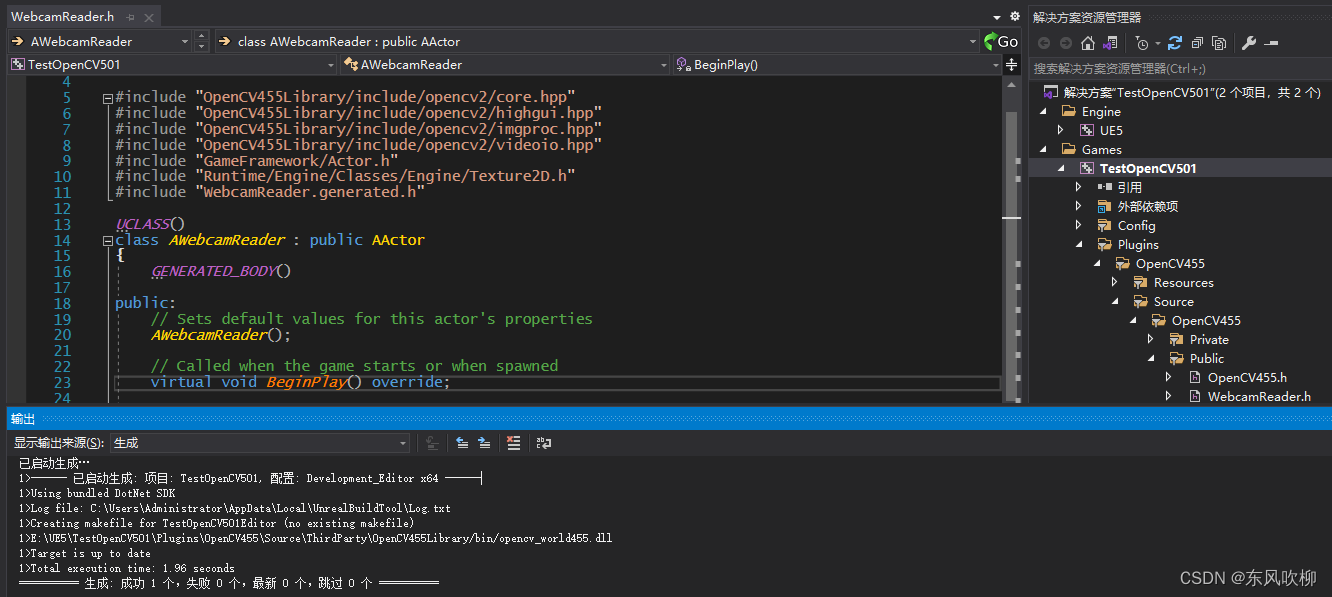
1. UE5-OpenCV库的加载方式概述
随着实时3D引擎Unreal Engine 5(UE5)的普及,结合OpenCV库进行视觉处理的需求日益增长。OpenCV作为一个功能强大的计算机视觉库,能为UE5带来丰富的图像处理和计算机视觉功能。本章将概览如何将OpenCV库加载到UE5环境中,并为后续章节中的深入集成和应用打下基础。
1.1 加载OpenCV库的动机
在UE5中加入OpenCV库,开发者可以利用现有的图像处理算法,快速实现复杂的视觉效果和智能分析功能。这对于需要实时处理视频流、图像识别或是增强现实等场景尤为关键。
1.2 加载方式的分类
加载OpenCV库到UE5中有多种方式,包括静态链接、动态加载以及集成预编译模块等。每种方式都有其特定的应用场景和优缺点,将根据实际需求进行选择。
1.3 本章总结
本章我们介绍了加载OpenCV库到UE5的重要性,并对加载方式进行了初步分类。通过对比不同方法,为后续章节深入探索和实施提供了一个宏观的视角。在下一章,我们将详细探讨如何在UE5中集成OpenCV库。
2. UE5中OpenCV库的加载与集成
2.1 OpenCV库概述与重要性
2.1.1 OpenCV库的简介
OpenCV(Open Source Computer Vision Library)是一个开源的计算机视觉和机器学习软件库,它提供了大量的图像处理和计算机视觉方面的功能。自2000年由英特尔公司启动以来,OpenCV已经成为这一领域最为流行的库之一。
OpenCV的设计目标是促进计算机视觉应用的普及和发展,它既包括了从最基础的图像处理功能,如图像滤波、形态学操作、特征检测,到更高级的视觉算法,如机器学习、目标跟踪、三维重建等。OpenCV是用C++编写的,同时提供多种语言的接口,包括Python、Java、MATLAB等,使其应用广泛。
2.1.2 OpenCV在UE5中的作用
在Unreal Engine 5(UE5)中集成OpenCV库能够极大地扩展引擎处理图像和视频的能力。对于需要高度定制视觉处理算法的场景,比如实时视觉特效、模拟真实世界光照条件、自动化测试以及AI相关的视觉任务,OpenCV可以提供底层实现的支持。
通过OpenCV,开发者可以访问图像处理的经典算法,比如边缘检测、面部识别、手势识别等,并且可以将这些算法结合UE5的强大渲染能力,创造出独特的视觉体验。例如,在VR应用中,可以利用OpenCV进行实时的环境映射和用户表情追踪,提升沉浸感。
2.2 OpenCV库的集成方法
2.2.1 集成前的准备工作
在集成OpenCV库到UE5项目之前,需要做一些准备工作。首先,确保已经安装了UE5,并有一个可操作的项目。然后,需要确认所使用的开发环境已经配置好支持C++开发。
接下来,根据开发环境(Windows、Linux、macOS)安装相应版本的OpenCV库。通常,这包括从OpenCV官方网站下载预编译的二进制文件,或者从源代码编译OpenCV。对于UE5项目,推荐使用预编译版本以便于管理依赖关系和兼容性问题。
2.2.2 集成OpenCV库到UE5项目
将OpenCV集成到UE5项目中,可以通过以下步骤实现:
-
创建或选择一个C++类 :在UE5编辑器中,选择或创建一个C++类,这将作为集成OpenCV功能的起点。
-
配置项目依赖 :打开项目的
.uproject文件,在Modules区域中添加一个新的模块,指向OpenCV的库文件和头文件目录。 -
添加库文件引用 :在项目的
.Build.cs文件中添加对OpenCV库的引用。例如,在C++的构建脚本中添加如下代码:
PublicDependencyModuleNames.AddRange(new string[] { "Core", "CoreUObject", "Engine", "InputCore" });
PrivateDependencyModuleNames.Add("OpenCV");
-
拷贝库文件到项目目录 :将OpenCV的库文件(
.lib或.a)和头文件(.h)拷贝到UE5项目的指定目录下。 -
编译项目并解决依赖问题 :重新编译UE5项目。编译过程中,确保所有OpenCV相关的依赖项都已正确解析。
通过以上步骤,OpenCV库就被集成到了UE5项目中,接下来就可以在项目中使用OpenCV提供的功能了。在实际使用中,可能还需要根据具体版本的OpenCV库和UE5的兼容性进行一些调整。
以上内容为本章节的概览,接下来的内容将详细介绍如何在不同平台下配置OpenCV,以及创建自定义模块等关键步骤。
3. OpenCV库的安装和编译器配置
3.1 OpenCV库的安装指南
3.1.1 选择合适的OpenCV版本
在安装OpenCV之前,选择一个合适的版本是非常重要的。OpenCV版本的选择取决于你的项目需求、目标平台的兼容性以及对最新特性的需求。通常,你可以从OpenCV官方网站下载最新版本,也可以选择稳定版本或者历史版本。对于大多数开发情况,推荐使用最新的稳定版本。此外,如果有特定需求,也可以从源码自行编译。源码编译可以让你自定义编译选项,以获取最佳性能。
3.1.2 环境依赖与安装步骤
安装OpenCV时,必须确保系统满足以下环境依赖:
- CMake,用于构建和安装OpenCV。
- 一个支持的C++编译器(如GCC、Clang、MSVC)。
- 依赖的第三方库,例如libjpeg、libtiff、libpng、zlib等。
在Windows平台上,你可以使用vcpkg或者choco等包管理器来安装OpenCV。例如,在使用vcpkg的情况下,你可以通过以下命令安装OpenCV:
vcpkg install opencv:x64-windows
在Linux或macOS上,通常建议从源码编译OpenCV,尤其是在有特殊编译需求时。以下是从源码编译的基本步骤:
# 下载OpenCV源码
wget -O opencv.tar.gz ***
* 进入源码目录
cd opencv-4.x
# 配置CMake构建系统
mkdir build
cd build
cmake -D CMAKE_BUILD_TYPE=RELEASE \
-D CMAKE_INSTALL_PREFIX=/usr/local ..
make -j$(nproc)
编译完成后,可以使用 sudo make install 命令将OpenCV安装到本地系统。记得根据你的系统环境适当调整CMake配置选项。
3.1.3 验证安装
在安装完成后,可以通过以下简单的程序来验证OpenCV是否正确安装:
#include <opencv2/opencv.hpp>
#include <iostream>
int main() {
cv::Mat image = cv::imread("path_to_image.jpg");
if(image.empty()) {
std::cout << "Could not open or find the image" << std::endl;
return -1;
} else {
std::cout << "Image loaded correctly" << std::endl;
}
return 0;
}
确保在编译上述代码时链接OpenCV库。
3.2 平台特定的编译器配置
3.2.1 Windows平台下的编译器配置
在Windows上,我们通常会使用Visual Studio进行C++的开发。在安装OpenCV之后,需要配置Visual Studio以便可以使用OpenCV库。以下是针对Visual Studio 2019的配置步骤:
- 打开Visual Studio Installer并修改你的Visual Studio安装。
- 在“修改”界面,选择“C++桌面开发”工作负载。
- 在“单个组件”选项卡中,滚动找到“Windows 10 SDK (10.0.17763.0)”,勾选后点击“修改”完成安装。
- 接下来,需要配置环境变量,以便能够找到OpenCV的头文件和库文件。将OpenCV的
build目录下include文件夹的路径添加到INCLUDE环境变量中。 - 将
build/x64/vc15/bin(根据实际安装的版本可能会有所不同)目录的路径添加到PATH环境变量中,这有助于在编译时找到OpenCV的库文件。
完成以上步骤后,你可以在Visual Studio中创建一个新项目,并在项目属性中设置包含目录和库目录,确保编译器可以找到OpenCV的头文件和库文件。
3.2.2 Linux平台下的编译器配置
在Linux平台上,推荐使用CMake来构建和管理你的项目。首先,需要配置CMake以便找到OpenCV安装的路径。在CMakeLists.txt文件中添加以下行:
# 找到OpenCV库
find_package(OpenCV REQUIRED)
# 包含OpenCV头文件
include_directories(${OpenCV_INCLUDE_DIRS})
# 添加可执行文件
add_executable(my_program main.cpp)
# 链接OpenCV库
target_link_libraries(my_program ${OpenCV_LIBS})
在Linux上,常见的编译流程如下:
mkdir build
cd build
cmake ..
make
3.2.3 macOS平台下的编译器配置
在macOS上,如果使用Xcode进行开发,则需要类似地设置Xcode项目以便找到OpenCV。首先,确保你的OpenCV库已经正确安装并且路径已经添加到环境变量中。
在Xcode项目中,进行如下操作来配置OpenCV:
- 打开项目设置,选择“Build Settings”。
- 在“Search Paths”部分,添加OpenCV的头文件目录到
HEADER_SEARCH_PATHS。 - 在“Linking”部分,添加OpenCV的库文件目录到
LIBRARY_SEARCH_PATHS。 - 在“Other Linker Flags”中,添加OpenCV的库名称,例如
-lopencv_core -lopencv_imgproc等,以确保链接器可以找到这些库。
通过上述设置,Xcode就可以在构建过程中使用OpenCV库了。
通过本章节的介绍,我们已经了解了在不同平台下安装和配置OpenCV编译器的步骤。无论是Windows、Linux还是macOS,正确配置开发环境对于在UE5项目中使用OpenCV来说都是至关重要的。下一章节,我们将深入探讨如何在Unreal Engine 5项目中创建自定义C++模块以支持OpenCV功能。
4. 创建自定义C++模块以支持OpenCV
4.1 自定义模块的基本概念
4.1.1 模块化的意义与优势
在进行大型项目开发时,模块化是提高代码可维护性、可扩展性的重要手段。通过模块化,开发者能够将复杂系统分解为更小、更易管理的部分。具体到我们的主题,创建自定义模块来支持OpenCV有如下几个优势:
- 封装性 :模块化允许我们将相关的功能封装在一起,提供清晰的API接口。
- 复用性 :开发好的模块可以在多个项目中复用,减少重复编码工作。
- 维护性 :当系统需要升级或者修复时,可以单独对模块进行操作,不影响整体系统。
- 测试性 :模块化促进了单元测试的实施,有助于提前发现并修复bug。
4.1.2 创建自定义模块的基本步骤
创建一个自定义C++模块涉及到以下几个关键步骤:
- 规划模块结构 :确定模块需要提供的功能和接口。
- 设置模块文件结构 :包括创建头文件和源文件。
- 编写模块代码 :实现模块功能的具体逻辑。
- 注册模块到项目 :让UE5识别和加载该模块。
- 构建和测试模块 :编译模块并进行功能测试。
4.2 实现OpenCV支持的模块代码
4.2.1 编写模块代码的要点
在编写支持OpenCV的模块代码时,要注意以下要点:
- 初始化和清理 :确保模块初始化时加载了OpenCV库,且在模块卸载时能够正确清理资源。
- 封装OpenCV函数 :为常用的OpenCV函数提供封装,使其易于在UE5中调用。
- 错误处理 :增加必要的错误检查和异常处理机制,保证模块的稳定性。
- 线程安全 :在使用多线程时确保对OpenCV的访问是线程安全的。
接下来,我们以一个简单的自定义模块为例,展示如何实现OpenCV功能的支持。
4.2.2 集成模块与UE5项目
假设我们想要集成一个简单的图像处理模块,下面是我们创建和集成模块的步骤。
创建模块文件结构
在UE5项目中,我们首先需要创建对应的模块文件夹结构:
MyOpenCVModule/
|--Source/
| |--MyOpenCVModule/
| |--Private/
| | |--MyOpenCVModulePrivatePCH.h
| | |--MyOpenCVModule.cpp
| |--Public/
| |--MyOpenCVModule.h
|--Build.cs
编写模块代码
MyOpenCVModule.h (公开头文件):
#pragma once
#include "CoreMinimal.h"
#include "Modules/ModuleManager.h"
class FMyOpenCVModule : public IModuleInterface
{
public:
virtual void StartupModule() override;
virtual void ShutdownModule() override;
};
MyOpenCVModule.cpp (私有源文件):
#include "MyOpenCVModule.h"
void FMyOpenCVModule::StartupModule()
{
// 初始化OpenCV库
// 比如调用cv::Mat::eye等OpenCV基本操作
}
void FMyOpenCVModule::ShutdownModule()
{
// 清理OpenCV库
}
Build.cs (模块构建配置):
using UnrealBuildTool;
using System.Collections.Generic;
public class MyOpenCVModule : ModuleRules
{
public MyOpenCVModule(ReadOnlyTargetRules Target) : base(Target)
{
// 假定OpenCV已经正确安装并配置好环境
PublicIncludePaths.AddRange(new string[] { "Path/To/OpenCV/Include" });
PublicLibraryPaths.Add("Path/To/OpenCV/Libraries");
PublicAdditionalLibraries.Add("opencv_world.lib"); // 依赖的OpenCV库文件
}
}
通过以上步骤,我们定义了一个模块,该模块在启动时初始化OpenCV,并在关闭时进行清理。我们还配置了模块的构建规则,指定了包含路径和库路径。这为模块在UE5项目中的进一步集成打下了基础。
模块的构建和测试
在完成模块的创建后,我们需要将其添加到UE5项目中,并重新构建项目。然后通过编写单元测试或集成测试验证模块的功能是否正常工作。这样,我们的自定义模块就成功集成到UE5项目中,可以被其他模块或项目代码调用以使用OpenCV功能了。
5. UE5项目中的OpenCV功能实现与优化
在UE5中应用OpenCV库,开发者可以利用其丰富的图像处理和计算机视觉功能来增强游戏和应用的交互性和智能化。本章将探讨如何在UE5项目中实现OpenCV功能,以及如何进行优化以提升性能。
5.1 编写和链接OpenCV模块代码
要将OpenCV的功能整合到UE5项目中,首先需要在项目中编写相应的C++代码,并确保正确链接OpenCV库。
5.1.1 在UE5中编写OpenCV代码
UE5的C++环境为OpenCV的集成提供了良好的支持。首先,在项目的适当位置创建一个新的C++类,并在该类中包含OpenCV的头文件。
#include "OpenCVLib.h" // 假设这是OpenCV的封装头文件
class UOpenCVTest : public UCLASS()
{
GENERATED_BODY()
public:
UOpenCVTest();
UFUNCTION()
void UseOpenCV();
};
然后,在类的实现文件中,你可以开始编写使用OpenCV函数的代码。
UOpenCVTest::UOpenCVTest()
{
}
void UOpenCVTest::UseOpenCV()
{
cv::Mat image = cv::imread("path_to_image.jpg");
// 进行图像处理操作...
}
5.1.2 代码链接与测试
在项目构建设置中,确保OpenCV库的路径已经被正确设置,以便编译器能够找到并链接OpenCV库。链接之后,进行单元测试或集成测试,以确保OpenCV代码按预期工作。
5.2 编译项目并进行功能测试
在功能开发完成后,接下来是编译项目并进行全面的功能测试。
5.2.1 编译项目的流程
使用UE5的编辑器工具或命令行工具编译项目,并确保所有依赖项都已正确解析。
# 在项目根目录下使用命令行工具编译
UnrealBuildTool.exe MyProjectEditor Win64Development -NoUBTMakefiles -NoHotReloadFromIDE
5.2.2 功能测试的策略与方法
测试OpenCV功能时,可以创建特定的测试场景,观察输出结果,以及通过日志文件进行跟踪。
5.3 性能优化的建议与实践
随着应用的复杂度增加,性能优化成为UE5项目中不可忽视的环节。
5.3.1 性能监控与分析
使用UE5内置的性能分析工具,例如虚幻编辑器中的"性能分析"选项,监控OpenCV相关代码段的性能。
5.3.2 优化建议与实施
根据性能分析的结果,可能需要对OpenCV代码进行优化,例如减少内存分配、使用高效算法、并行处理等。
// 优化示例:使用OpenCV的inplace操作减少内存拷贝
image.convertTo(image, CV_64F, 1.0 / 255, 0);
优化后,重新测试以验证性能改进。
通过上述流程,可以实现OpenCV在UE5项目中的有效整合和性能优化。在实际操作中,可能还需要根据项目的特点进行相应的调整和深入探索。
简介:本文详细介绍了在Unreal Engine 5(UE5)游戏引擎中加载和使用OpenCV库的方法。OpenCV是一个强大的计算机视觉库,支持图像处理和机器学习功能,通过将OpenCV集成到UE5,开发者能够为游戏添加高级视觉处理和实时分析能力。文章逐步说明了安装OpenCV库、配置项目设置、编写模块、链接库文件、编译测试、运行时动态加载以及性能优化等关键步骤,并强调了调试和日志记录的重要性。
























 1960
1960

 被折叠的 条评论
为什么被折叠?
被折叠的 条评论
为什么被折叠?








